BlueHost后台语言默认是英文的。我们在BlueHost中文站购买主机产品后。通常要登录到后台查看订单并对所购的主机空间进行管理。如果不习惯用英文界面。也可以将后台语言更改为中文。那么如何更改BlueHost后台语言?下面来看下相关操作步骤介绍。
点击访问:BlueHost中文站
1。例如。我们购买了一台BlueHost美国虚拟主机。现在要登录到后台管理。则可通过前文链接访问BlueHost中文站。然后点击首页的“登录”按钮。输入先前注册账户用的电子邮箱地址和密码进行登录。

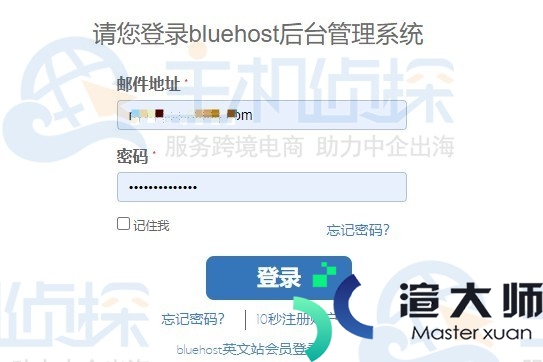
2。登录到BlueHost账户后。它会跳转到首页。如果我们要进入BlueHost后台。则需点击“我的账户”。如下图所示:

3。通过点击“我的账户”进入到BlueHost后台。看到页面内容是英文的。如果要更改语言设置。需点击右下角的Language: English。
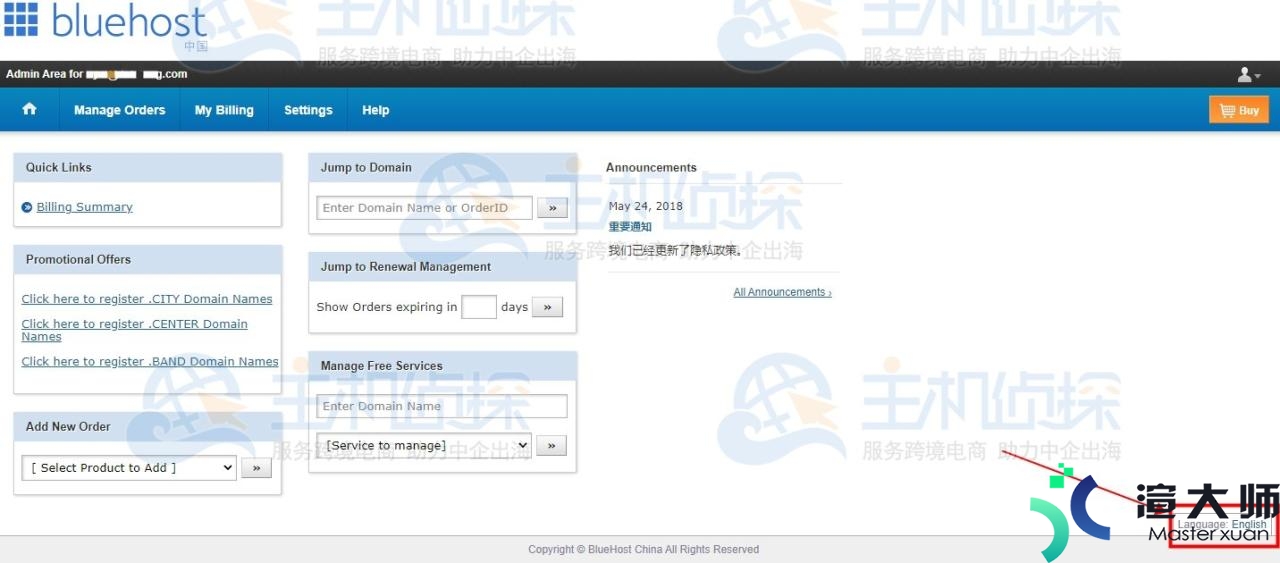
4。这时我们会看到有很多可选语言。比如选择“中文”。
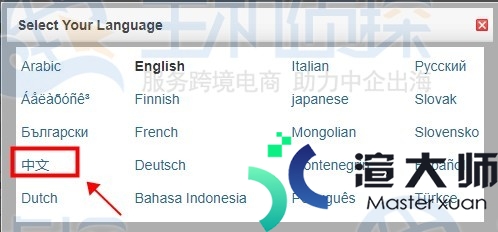
BlueHost后台语言切换为中文后。我们会看到如下界面:
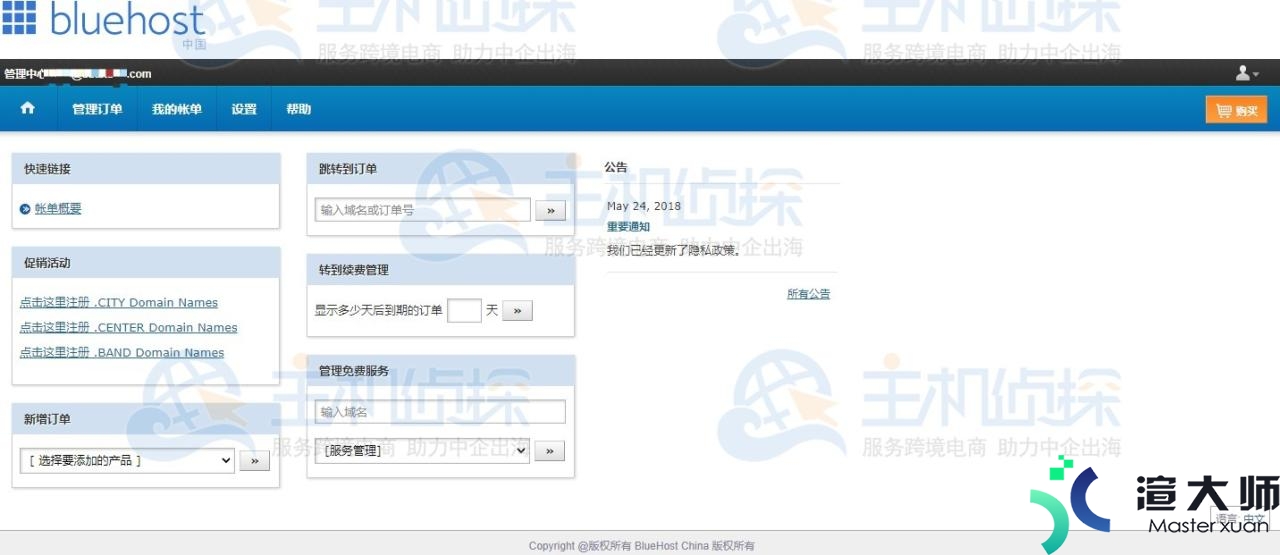
通过上述步骤。我们成功地将BlueHost后台语言更改为中文的。然后便可以根据需要进行相关操作。比如管理订单。充值账户余额等。
更多服务器知识文章推荐:
本文标题:BlueHost后台语言更改教程
本文地址:https://gpu.xuandashi.com/14044.html,转载请说明来源于:渲大师
声明:本站部分内容来自网络,如无特殊说明或标注,均为本站原创发布。如若本站内容侵犯了原著者的合法权益,可联系我们进行处理。分享目的仅供大家学习与参考,不代表本站立场!
本文地址:https://gpu.xuandashi.com/14044.html,转载请说明来源于:渲大师
声明:本站部分内容来自网络,如无特殊说明或标注,均为本站原创发布。如若本站内容侵犯了原著者的合法权益,可联系我们进行处理。分享目的仅供大家学习与参考,不代表本站立场!




